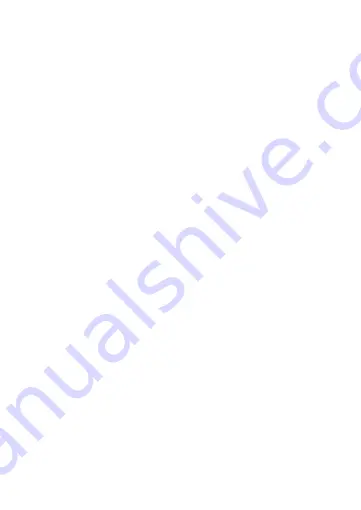
53
Du får tilsendt en bekreftelseskode på e-post.
4. Skriv inn bekreftelseskoden du mottok.
5. Lag et passord og trykk på Ferdig.
6. Trykk på Legg til hjem for å opprette et SmartLife-hjem.
7. Angi posisjonen din, velg rommene du vil koble sammen og trykk på Ferdig.
Tilkobling av appen
1. Trykk på + øverst i høyre hjørne i Nedis SmartLife-appen.
2. Velg enhetstypen du vil legge til fra listen.
3. Bekreft at statusindikator-LED-lyset
A
e
blinker.
4. Oppgi Wi-Fi-nettverksinformasjonen og trykk på Bekreft.
5. Trykk på Fortsett så vises deretter en QR-kode.
6. Hold telefonen din med avstand på 15 – 20 cm foran kameraet.
Hvis kameraet har oppdaget QR-koden, hører du en lyd.
7. Trykk for å bekrefte at du hørte lyden.
8. Gi produktet et navn og trykk Done (ferdig).
A
e
lyser blått. Produktet er nå
klart til bruk.
Hvis
A
e
ikke blinker blått, tilbakestiller du produktet ved å holde inne
tilbakestillingsknappen
A
6
med en knappenål i 5 sekunder.
Lage videoopptak og skjermbilder
•
Du kan ta opp videoer og ta skjermdumper på telefonen ved å trykke på Spill
inn og Skjermdump .
Avspilling av videoer med bevegelsesregistrering
Videoer med bevegelsesdeteksjon lagres automatisk i microSD-kortet hvis du
har satt inn et.
1. Trykk på Avspilling for å åpne lagrede videoer.
2. Velg dag for opptaket.
3. Zoom og dra tidslinjen for å velge opptaket.
Konformitetserklæring
Vi, Nedis B.V., erklærer som produsent at produktet WIFICDP20WT |
WIFICDP20GY fra Nedis®-merkevaren vår, som er produsert i Kina, er testet
i samsvar med alle relevante CE-standarder og reguleringer, og at alle
tester er bestått. Dette inkluderer, men er ikke begrenset til, RED 2014/53/
EU-forordningen.
















































